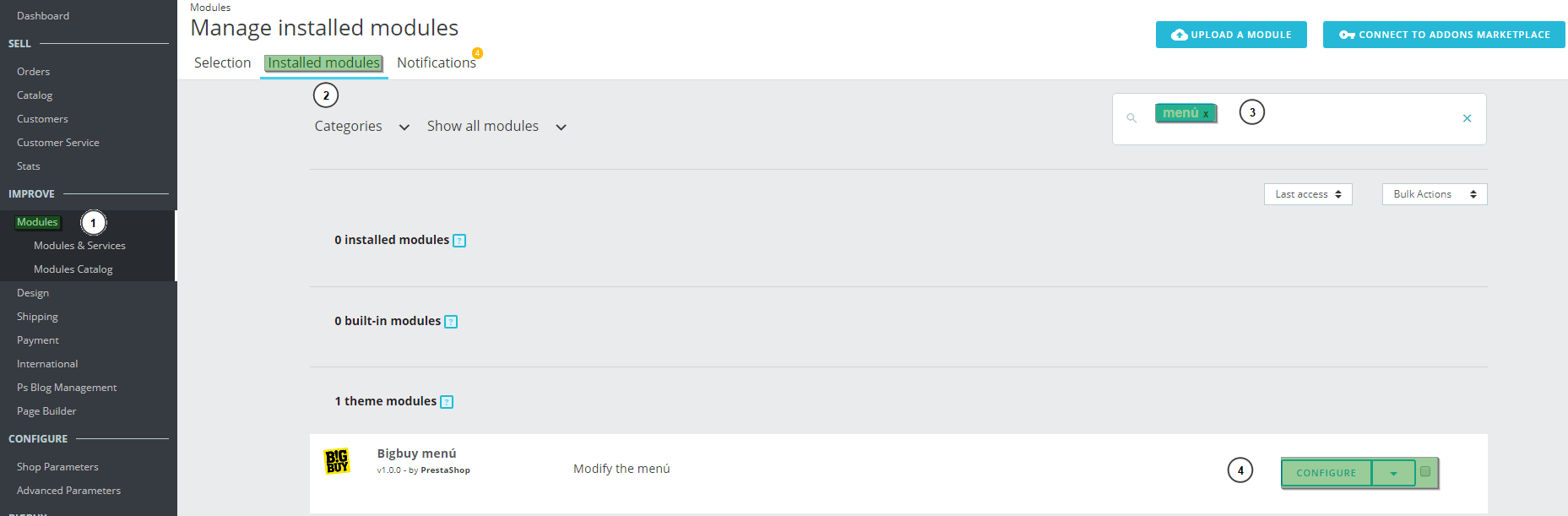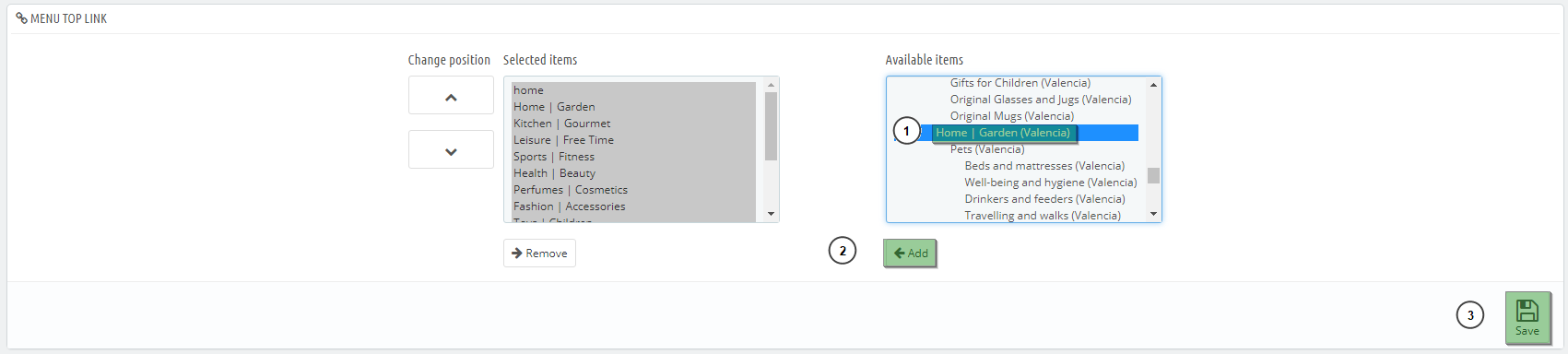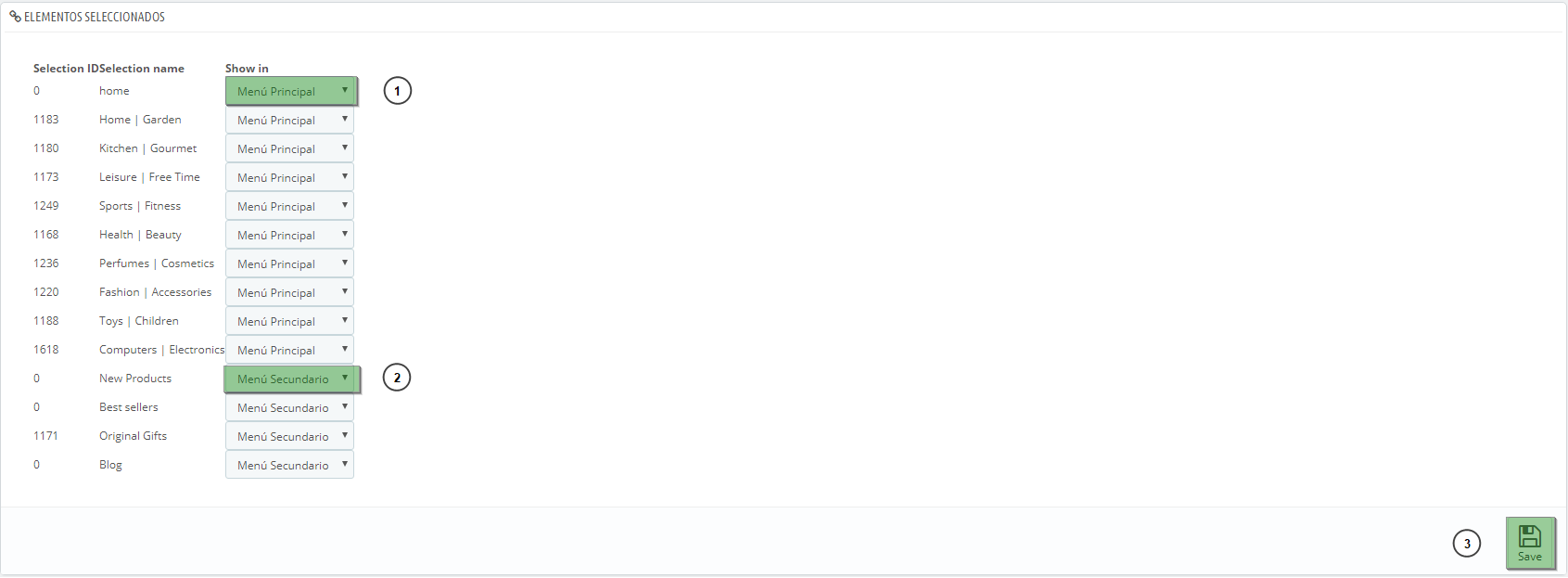Dans cet article, nous expliquerons pas à pas comment changer le menu principal, en ajoutant différentes catégories ou un lien au blog de notre Boutique Dropshipping.
1. La première étape sera d’accéder au panneau de contrôle de votre boutique en ligne. Une fois que vous y avez accédé, il faut aller à la section Modules installés (1) > Modules installés (2).
2. Ensuite, dans le panneau d’administration de modules il faut chercher “menu” (3).
3. Le résultat de la recherche donnera un seul module avec le même nom que la recherche. Ensuite, cliquer sur Configurer (4).
Vous pourrez ajouter de nouvelles catégories, éliminer celles que vous ne voulez plus et même ajouter des sauts entre les lignes. Voyons comment procéder :
Comment ajouter une catégorie dans ma boutique de commerce électronique
1. Choisir la catégorie à ajouter.
2. Cliquer sur « Ajouter ».
3. Sauvegarder en cliquant sur « Enregistrer».
Comment éliminer une catégorie dans ma boutique en ligne
-
Choisir la catégorie à supprimer.
-
Cliquer sur « Supprimer ».
-
Sauvegarder en cliquant sur « Enregistrer ».
Comment ajouter un saut de ligne au nom de la catégorie
Pour que les catégories soient visualisées sur deux lignes, nous introduirons le caractère « | ». Ainsi, le caractère sera remplacé par le saut de ligne.
Placer les catégories dans le menu supérieur ou inférieur
- Pour visualiser les catégories dans le menu supérieur, sélectionnez Menu Principal (1).
- Pour visualiser les catégories dans le menu inférieur, sélectionnez Menu Secondaire (1).
- Cliquer sur le bouton Enregistrer.
Comment ajouter un lien au Blog
- Écrire dans Label le nom du lien, dans ce cas BLOG dans toutes les langues installées dans la boutique.
- Écrire dans Link le lien de la page à laquelle vous voulez créer le lien, dans toutes les langues installées dans la boutique.
- Sélectionner OUI si vous voulez qu’en cliquant sur le lien il s’ouvre dans une nouvelle fenêtre ou NON si vous voulez qu’il reste dans la même fenêtre.
- Cliquer sur Add.
- Sélectionner dans la rubrique Éléments Choisis, si vous voulez le visualiser dans le Menu Principal ou dans le menu Secondaire.




 Contact
Contact